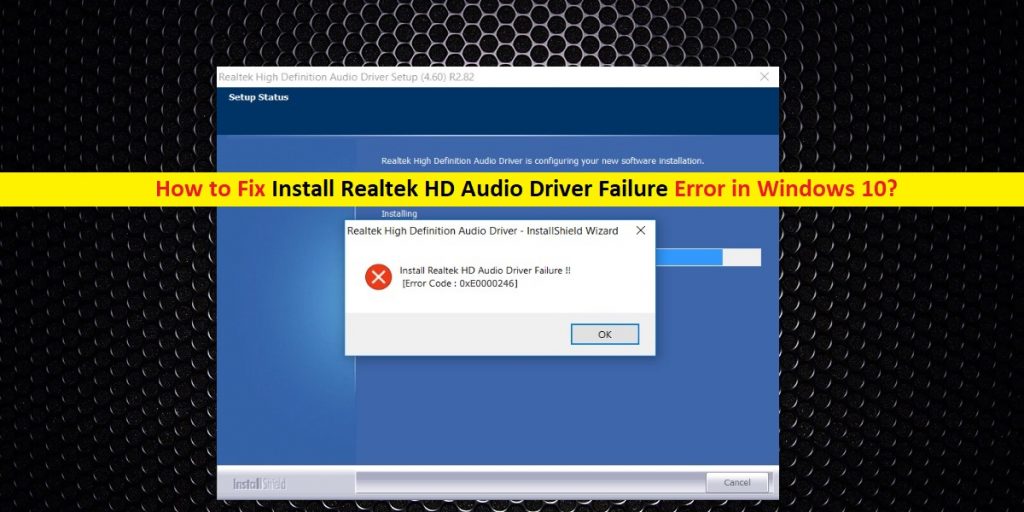
Was ist der Fehler “Realtek HD-Audiotreiberfehler installieren“ in Windows 10?
In diesem Beitrag diskutieren wir darüber, wie man „Realtek HD Audio Driver Failure – Error Code 0x000000FF“ in Windows 10 installiert. Sie werden mit mehreren einfachen Schritten/Methoden geführt, um das Problem zu lösen. Lassen Sie uns die Diskussion beginnen.
Realtek HD Audio Driver ist eine Audiotreibersoftware, die zur Realtek-Markenfamilie gehört. Dieser Realtek-Audio-/Soundtreiber spielt eine wichtige Rolle bei der Kommunikation zwischen Soundkarten (Hardware) und dem im Computer installierten Betriebssystem. Es ist ganz einfach, den Realtek HD Audio-Treiber auf jeder Windows-Betriebssystemplattform wie Windows XP, 7, 8 oder Windows 10 zu installieren. Dazu können Sie auf die „Treiber-Setup-Datei“ des Realtek HD Audio-Treibers doppelklicken und den Anweisungen folgen. Bildschirmanweisungen, um die Installation abzuschließen.
Manchmal wird beim Versuch, den Realtek HD Audio-Treiber auf einem Windows-Computer zu installieren, der Fehler „Install Realtek HD Audio Driver Failure“ mit dem Fehlercode 0x000000FF angezeigt. Dieser Fehler kann auf jeder Windows-Betriebssystemplattform einschließlich Windows 10 auftreten. Er hindert Sie daran, die erforderlichen Treiber für Ihre Realtek-Soundkarte auf dem Computer zu installieren. Ein möglicher Grund für diesen Fehler kann eine Beschädigung bei der Treiberinstallation sein.
Beschädigungen in Windows-Systemdateien oder Registrierungseinträgen, Malware- oder Virenangriffe, installierte problematische Software, installierter inkompatibler Realtek HD-Audiotreiber und andere Gründe könnten hinter diesem Problem stehen. Es ist jedoch möglich, das Problem zu beheben. Gehen wir zur Lösung.
Wie behebt man den Fehler „Fehler beim Installieren des Realtek HD-Audiotreibers – Fehlercode 0x000000FF“ in Windows 10?
Methode 1: Beheben Sie den Fehler „Install Realtek HD Audio Driver Failure“ mit „PC Repair Tool“
„PC Repair Tool“ bietet Ihnen die Möglichkeit, PC-Probleme wie BSOD-Fehler, EXE-Fehler, DLL-Fehler, Probleme mit Programmen, Malware- oder Virenproblemen und andere Systemprobleme mit nur wenigen Klicks zu finden und zu beheben. SIE können dieses Tool über den Link/Schaltfläche unten erhalten.
⇓ Holen Sie sich das PC-Reparatur-Tool
Methode 2: Installieren Sie den Realtek HD Audio-Treiber in Windows 10 neu
Sie können das Problem beheben, indem Sie den aktuell installierten Realtek HD Audio-Treiber deinstallieren und den Treiber dann neu installiere
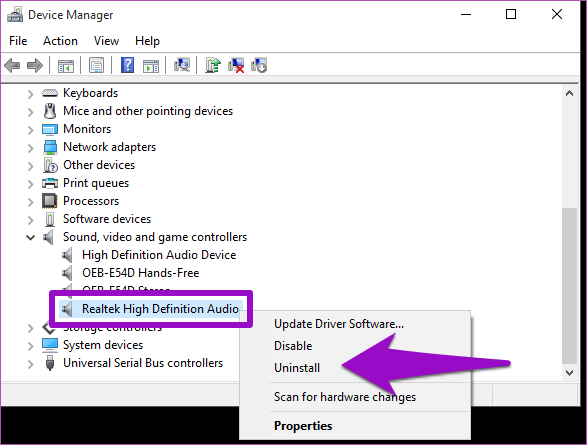
Schritt 1: Drücken Sie die Tasten „Windows + X“ auf der Tastatur und wählen Sie „Geräte-Manager“.
Schritt 2: Suchen und erweitern Sie die Kategorie „Sound-, Video- und Gamecontroller“.
Schritt 3: Klicken Sie mit der rechten Maustaste auf „Realtek HD Audio Driver“ und wählen Sie „Deinstallieren“. Befolgen Sie die Anweisungen auf dem Bildschirm, um die Deinstallation abzuschließen
Schritt 4: Klicken Sie danach im „Geräte-Manager“ auf „Aktion > Nach geänderter Hardware suchen“. Dadurch wird der fehlende Treiber automatisch installiert. Wenn Sie fertig sind, starten Sie Ihren Computer neu und prüfen Sie, ob das Problem behoben ist.
Methode 3: Überprüfen Sie den Treiber mit „Gelbe Markierung“ und aktualisieren Sie ihn manuell
Sie können versuchen, Ihren Treiber über den Geräte-Manager zu aktualisieren. Lass es uns versuchen.
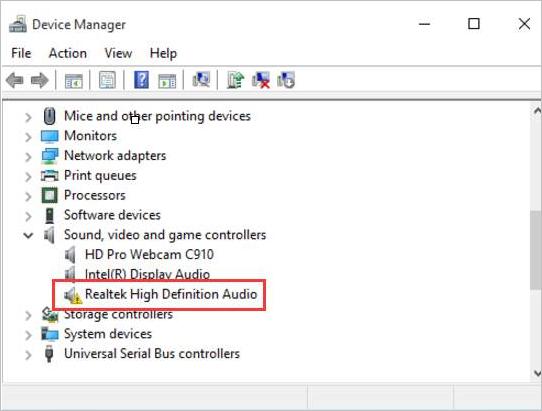
Schritt 1: Öffnen Sie den „Geräte-Manager“ und erweitern Sie die Kategorie „Sound-, Video- und Gamecontroller“.
Schritt 2: Klicken Sie mit der rechten Maustaste auf das Gerät mit dem gelben Ausrufe- oder Fragezeichen und wählen Sie „Treiber aktualisieren“.
Schritt 3: Befolgen Sie die Anweisungen auf dem Bildschirm, um den Aktualisierungsvorgang abzuschließen. Wenn Sie fertig sind, starten Sie Ihren Computer neu, um die Änderungen zu sehen
Methode 4: Fügen Sie Ihren Realtek HD-Audiotreiber über „Legacy-Hardware hinzufügen“ hinzu.
Wenn Ihr Realtek HD-Audiotreiber fehlt oder die Kategorie „Sound, Video und Gamecontroller“ fehlt, können Sie sie mit „Legacy-Hardware hinzufügen“ erneut hinzufügen.
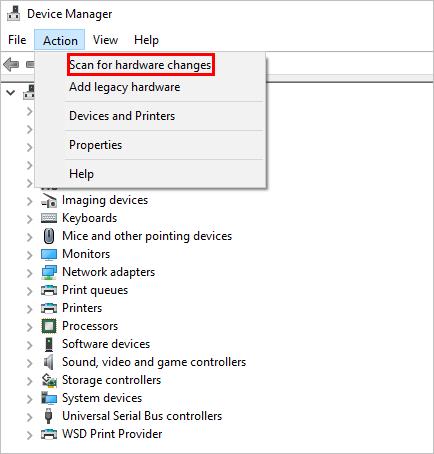
Schritt 1: Öffnen Sie den „Geräte-Manager“ und klicken Sie auf „Aktion > Legacy-Hardware hinzufügen“.
Schritt 2: Folgen Sie nun dem Assistenten, um die Kategorie „Sound-, Video- und Gamecontroller“ und „Realtek HD Audio Driver“ hinzuzufügen
Schritt 3: Wenn Sie fertig sind, folgen Sie „Methode 3“, um Ihre Soundtreiber zu aktualisieren. Und prüfen Sie, ob das Problem behoben ist.
Methode 5: Deaktivieren Sie „Microsoft UAA BUS-Treiber für High Definition Audio“
Der Realtek HD Audio-Treiber wird mit der „UAA-Treiberinstallation“ geliefert. Sie können den UAA BUS-Treiber deaktivieren und dann den Treiber neu installieren, um das Problem zu beheben.
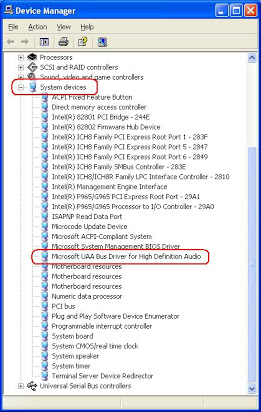
Schritt 1: Drücken Sie die Tasten „Windows + X“ auf der Tastatur und wählen Sie „Geräte-Manager“.
Schritt 2: Suchen und erweitern Sie die Kategorie „Systemgeräte“.
Schritt 3: Suchen Sie und klicken Sie mit der rechten Maustaste auf „Microsoft UAA Bus Driver for High Definition Audio“ und wählen Sie „Device deaktivieren“.
Schritt 4: Wenn Sie fertig sind, versuchen Sie, den Realtek HD Audio-Treiber neu zu installieren und prüfen Sie, ob das Problem behoben ist.
Laden Sie das Update für den Realtek HD Audio-Treiber in Windows 10 herunter oder installieren Sie es erneut [automatisch]
„Automatic Driver Update Tool“ ist eine einfache und schnelle Möglichkeit, die neuesten Updates für alle Windows-Treiber einschließlich „Realtek HD Audio Driver“ zu finden und sie dann auf dem Computer zu installieren. Sie können dieses Tool verwenden, um das neueste Update für alle Windows 10-Treiber zu erhalten. Sie können dieses Tool über die Schaltfläche/den Link unten erhalten.
⇓ Holen Sie sich das automatische Treiber-Update-Tool
Andere Methoden:
Schritt 1: Aktualisieren Sie Windows 10. Das Aktualisieren des Windows-Betriebssystems kann das Problem im Computer lösen und die Leistung verbessern.
Schritt 2: Ersetzen Sie die Soundkarte. Es ist möglich, dass Ihre Soundkarte (Hardware) tot ist, weshalb Sie mit dem Problem konfrontiert werden, während Sie versuchen, den Treiber immer wieder neu zu installieren oder zu aktualisieren. In diesem Fall können Sie Ihre Soundkarte durch eine neue ersetzen.
Fazit
Ich bin sicher, dass dieser Beitrag Ihnen geholfen hat, wie Sie den Fehler „Realtek HD Audio Driver Failure“ in Windows 10/8/7 mit mehreren einfachen Methoden beheben können. Sie können unsere Anweisungen lesen und befolgen, um das Update abzuschließen. Das ist alles. Für Anregungen oder Fragen schreiben Sie bitte in das Kommentarfeld unten.